
IIS建站经验小结
因为iis服务器并不是服务器的主流,因此网上各种的iis建站的文章相对较少而且并不是很完善,笔者曾经花费三天的时间来搭建一个网站,希望此文能帮助一些人来解决一些问题
推荐(免费):iis
第一,打开iis管理服务器
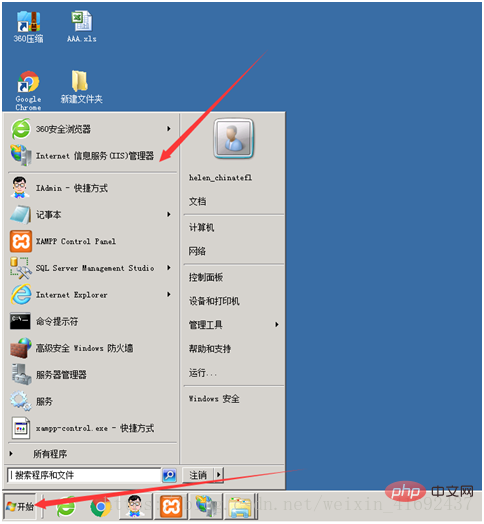
然后点击打开
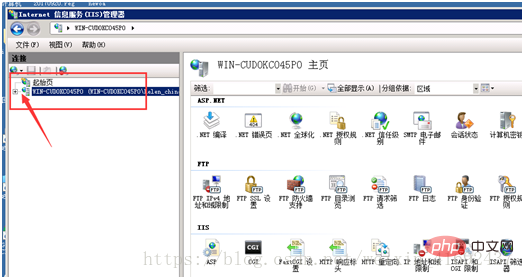
大致打开后会呈现这样的一种景象
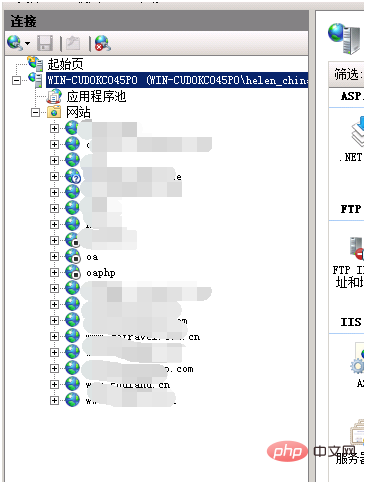
因安全考虑,网站均大码,oa和oaphp网站处于关闭状态
然后右键网站,弹出菜单,点击添加网站
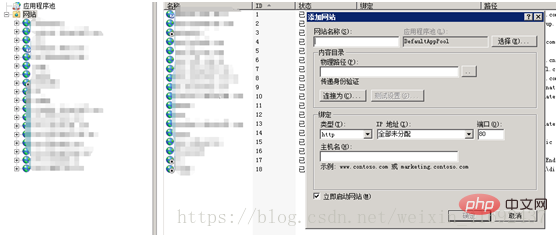
先建好物理路径,在该物理路径内添加好文件
我们在改地址下建好一个文件,写上 hello world!
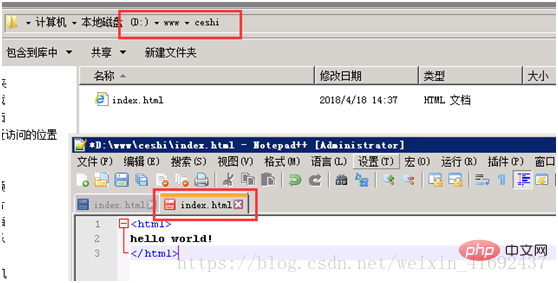
然后点击iis服务器,开始填写信息
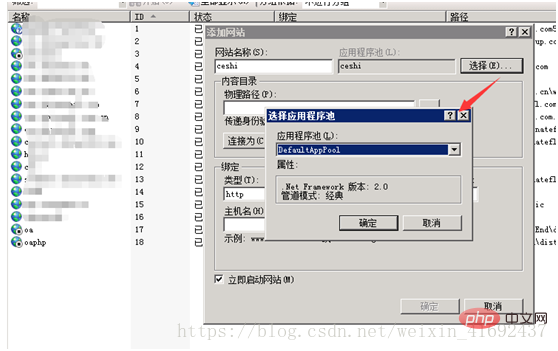
该网站名称只是显示在你的网站列表内的名称
例如oa;oaphp
应用程序池,可以设为默认,然后选择好刚开始添加好文件的物理路径
然后可以测试一下
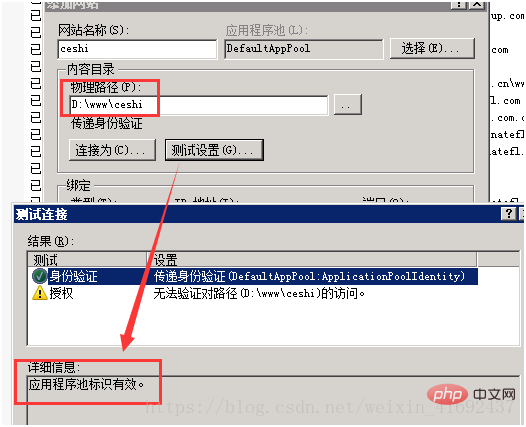
程序池有效即可,因为之后还要对文件进行下一步的操作
下一步即可填写网站名字了,如果有备案好的域名即可直接填入主机名内,没有的话,可以选择ip地址加端口号的方式,这种方式灵活,可以保证随时随地建站,但可能会有一些安全问题,这里暂时不讨论
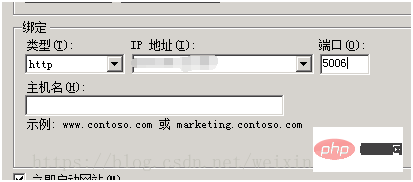
如下,已经大部分配置好了,在需要的就是改一些属性

如果直接在地址栏输入ip地址加端口号的话,会报错
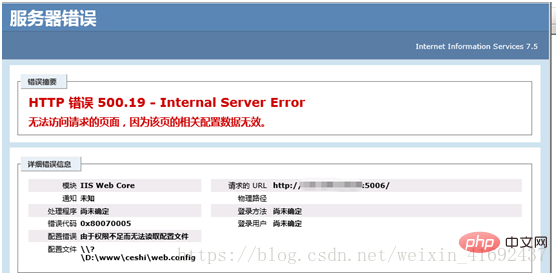
第一步,点击ceshi文件夹,即你设置网站物理地址的时候的最后一个目录,及根目录

右键,设置
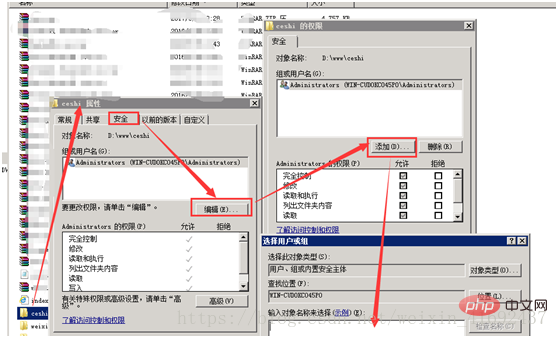
添加信息,例如everyone 设置everyone的权限
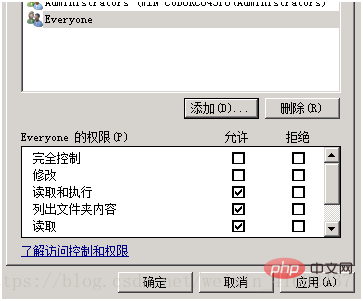
为
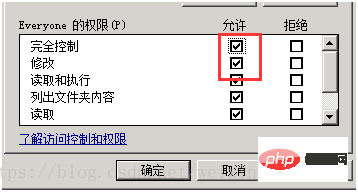
然后确定,继续设置
第二步,开通相应的端口号
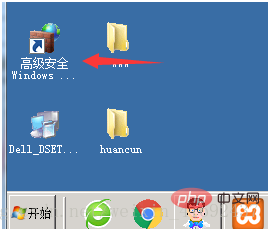
可以从这里开通,也可以进入window控制面板里面设置,这里不详述了
点击入站规则,新建规则,800*为之前所建立的端口
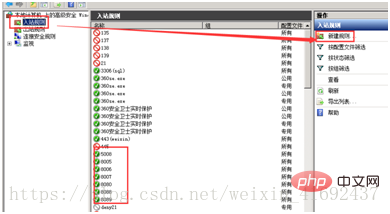
填入刚开始设立的端口号
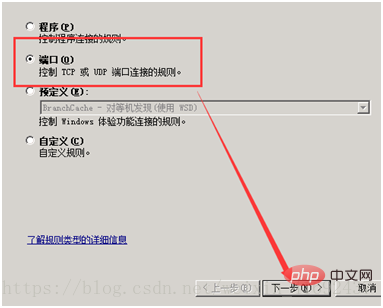
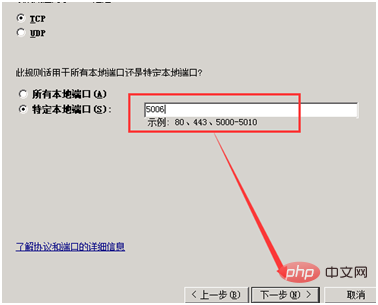

点击下一步,中间步骤滤过,继续下一步
然后
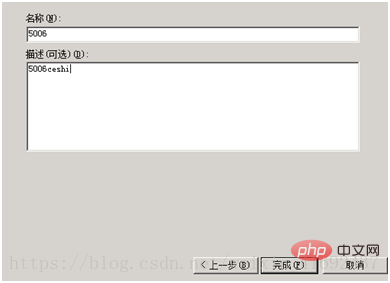
添加描述名字即可,端口号名称已经设定好,这个名字叫什么都可以,但还是和5006同名好一些,比较容易看出来

端口号已经建好
继续设置,进入iis服务器
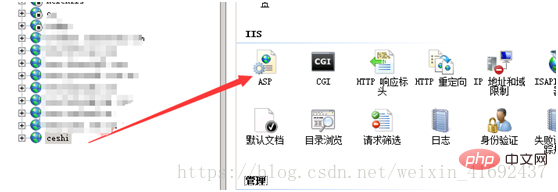
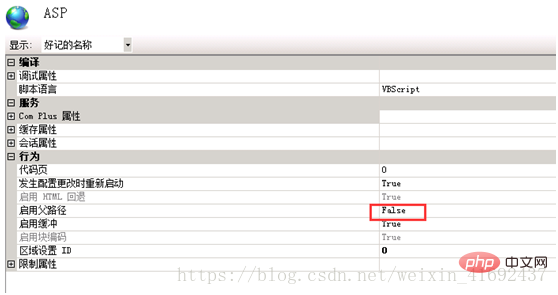
点击false为true即可
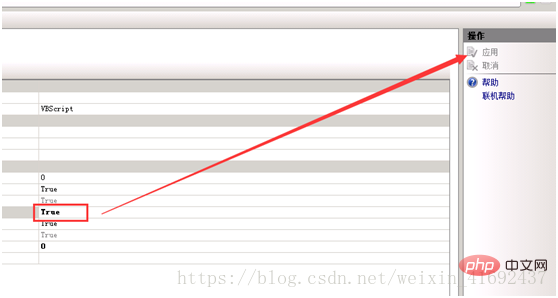
(答主,刚刚已经点击确定了,所以是显示的灰色)
点击应用生效
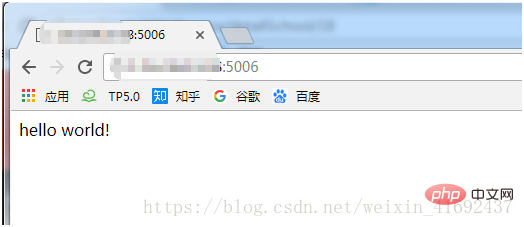
回到自己电脑,或者更换其他的电脑,外网登录,即可看到
如果是涉及到PHP,java等其他的语言的大规模部署,可自行去设置各自的配置,该文就讲到这里
也可以进入iis服务器右侧,进行相关的设置
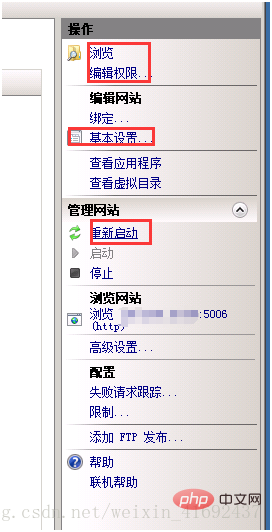
Atas ialah kandungan terperinci 介绍iis搭建简单网站. Untuk maklumat lanjut, sila ikut artikel berkaitan lain di laman web China PHP!
 Bagaimana untuk mendaftar di Matcha Exchange
Bagaimana untuk mendaftar di Matcha Exchange
 Nombor telefon mudah alih maya untuk menerima kod pengesahan
Nombor telefon mudah alih maya untuk menerima kod pengesahan
 Pengenalan kepada kandungan kerja utama jurutera hadapan
Pengenalan kepada kandungan kerja utama jurutera hadapan
 Penggunaan senarai jatuh turun
Penggunaan senarai jatuh turun
 Bagaimana untuk membuka fail zip
Bagaimana untuk membuka fail zip
 Tutorial dompet Eou web3
Tutorial dompet Eou web3
 Bagaimana untuk menyatakan nilai lebar dalam css
Bagaimana untuk menyatakan nilai lebar dalam css
 Tutorial tetapan kata laluan permulaan Windows 10
Tutorial tetapan kata laluan permulaan Windows 10




